見出し
Windowsのパソコンとは違うMacのメリット!

パソコンと言えば、マイクロソフト社が開発したOSのWindows(ウィンドウズ)が有名です。
現代では圧倒的にWindowsユーザーの方が多いものの、Macを使っている方も中にはいますよね。
Mac(マック)とは、iPhoneで有名なアップルが開発および販売を行っているパーソナルコンピュータです。
まず最初に、Windowsのパソコンとは違うMacのメリットから見ていきましょう。
- 起動が早い(立ち上げるまでに時間がかからない)
- 複数のモニターがあるような感覚で作業できる
- 持ち運びが楽
- 効率化のためのアプリが豊富

今まではWindowsを使っていたユーザーも、これらのメリットを求めてMacに乗り換える方は少なくありません。
※横にスクロールできます。
| 項目 | 1位:名刺通販ドットコム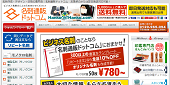 |
2位:名刺印刷のプリスタ。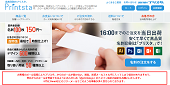 |
3位:ラッキープリント |
|---|---|---|---|
| 名刺の注文ロット数 | 50枚~ | 100枚~ | 100枚~ |
| 名刺の印刷料金 | 100枚で880円~ | 100枚で190円~ | 100枚で990円~ |
| 印刷用紙の種類 | 5種類 | 50種類以上 | 30種類以上 |
| おすすめポイント | ビジネス名刺に特化したサービス | オンライン上でデザインの編集OK | 高級紙や特殊紙の取り扱いが豊富 |
| 名刺テンプレート | ★★★☆☆ | ★★★★☆ | ★★☆☆☆ |
| 公式サイト | 公式サイトはこちら | 公式サイトはこちら | 公式サイトはこちら |
Macを使って名刺を作成する方法を徹底解説!おすすめの無料ソフトや印刷会社を紹介!
| Macを使って名刺を作成する方法 | おすすめ度 |
|---|---|
| 1:ネット印刷の名刺通販ドットコムを利用する | ★★★★★ |
| 2:無料で名刺を作成できるソフトのラベル屋さんを使う | ★★★★☆ |
| 3:Mac向け文書作成ソフトのPages(ページズ)を使う | ★★★★☆ |
| 4:Mac専用アプリのCard4Callで名刺を作成する | ★★★☆☆ |
Macのパソコンでは、上記の4つの方法で名刺を作成することができます。

ネット通販の印刷会社に依頼したり無料ソフトを使ったりと、名刺を作成する方法は様々!
ビジネス名刺やプライベート名刺が欲しいと考えている方は、こちらのページを参考にしてみてください。
1:ネット印刷の名刺通販ドットコムに依頼する!
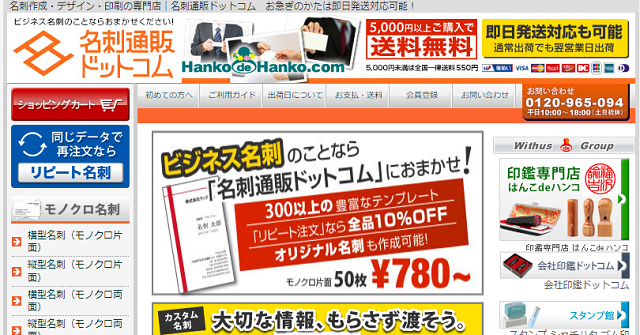
名刺通販ドットコムは、ネット印刷で名刺を作成できる代表的なサービスです。
WindowsやMacはもちろんのこと、iPadやスマホなど様々なデバイスに対応していますよ。
※iPadやスマホで名刺を作成できるおすすめのアプリはこちら!

他の印刷会社と違う名刺通販ドットコムのメリットは次の4つです。
- シンプルな片面モノクロ名刺は100枚で880円~と格安
- 300種類を超える名刺デザインテンプレートから選べる
- 自然環境に配慮したCOCシリーズの用紙で印刷できる
- 午前中までに注文すれば即日で名刺を出荷してくれる
格安の料金で素敵なビジネス名刺やプライベート名刺を作成できますので、名刺通販ドットコムは高い評価を獲得しています。
Macのパソコンでも、好きな名刺のデザインを探して個人情報を入力するだけです。
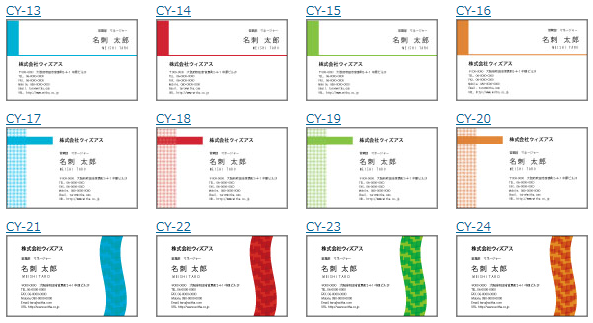
名刺通販ドットコムの名刺デザイン

Macをお使いの方も、名刺通販ドットコムの公式サイトにアクセスして自分のイメージに合うデザインの名刺を作ってみましょう。

2:無料ソフトのラベル屋さんを使う!
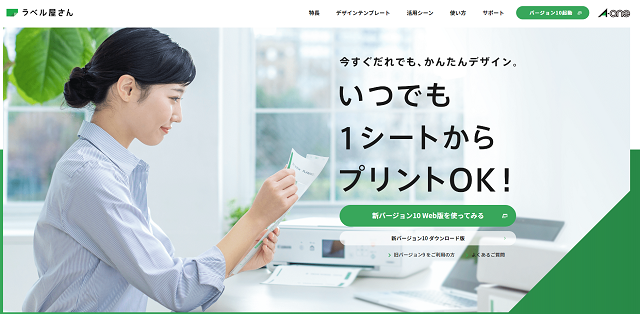
ラベル屋さんは、文字やイラストを使ったカード&ラベル、ステッカーやシールを簡単に作成できる無料のソフトです。
※ステッカー・シールの作成が安いおすすめの印刷会社5選はこちら!

全く新しいラベル文化を創造するA-one(エーワン)がラベル屋さんを運営していますね。
ラベル屋さんのWeb版は、MacOS向けのソフトあり!
公式サイトからラベル屋さんのMac版をダウンロード&インストールするだけで、サクっと名刺やショップカードを作成できます。
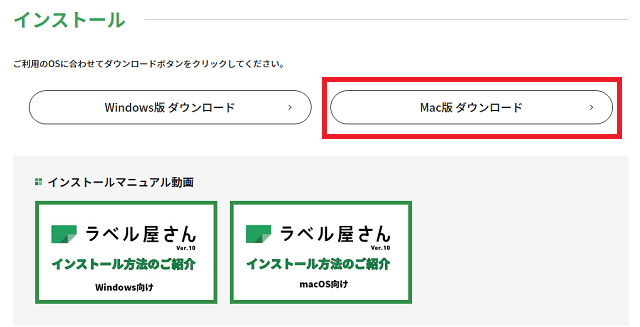
ラベル屋さんのインストール
以下では、ラベル屋さんを使った名刺作成のやり方を簡単にまとめてみました。
- Macで最新バージョンのラベル屋さんをインストールする
- ソフトを起動した後に好きなデザインの名刺テンプレートを選ぶ
- デザインの編集画面で文字や画像を調整して仕上げる
- レイアウト画面で残りのセルに仕上げた名刺をコピーする
- 用紙をプリンタにセットして印刷した後にカットして完了
Illustrator(イラストレーター)やPhotoshop(フォトショップ)とは違い、一定の費用を支払う有償のソフトではありません。

お金をかけずに名刺のデータを作成して自宅のプリンタで印刷したい方にラベル屋さんは向いています。
※ラベル屋さんで名刺を作成するメリットと大まかな流れはこちら!

ラベル屋さんで使える名刺の無料テンプレート!
Macで名刺を作成するに当たり、ラベル屋さんを使った方が良いのは無料のテンプレートが多いのが理由です。
下記のようにたくさんの種類のデザインから1つを選び、Web上で編集して素敵な名刺に仕上げられます。
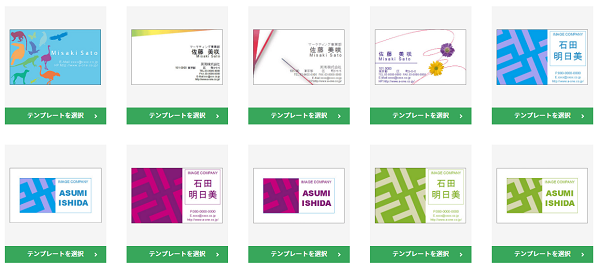
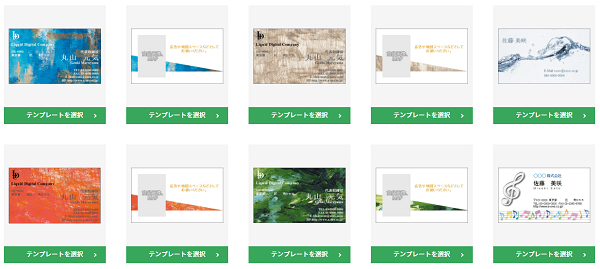

全て無料で使える点を加味すると、ラベル屋さんはコストパフォーマンス抜群のソフトです。
※ラベル屋さんで用意されている名刺のデザインテンプレートはこちら!
3:Mac向け文書作成ソフトのPages(ページズ)を使う!
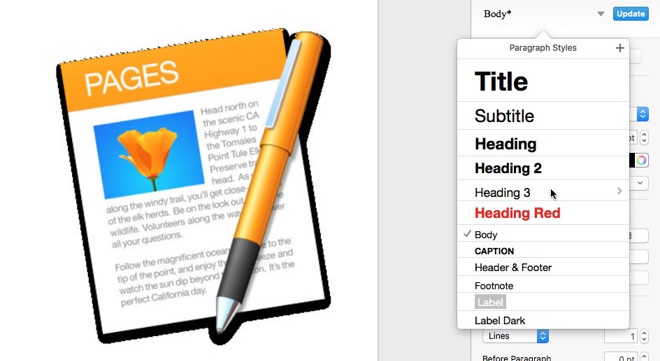
Pages(ページズ)とは、Mac向けの文書作成ソフトです。
正確にはページレイアウトアプリケーションという位置付けで、Wordソフトより直感的なレイアウトで高い評価を獲得していますよ。

ビジネス文書の作成でPages(ページズ)を使っている方は多いのですが、名刺やショップカードの作成にも役立つソフトです。
Pages(ページズ)であらかじめデザインされたテンプレートを使い、画像やイラストを挿入してオリジナルの名刺に仕上げられます。
Pages(ページズ)で名刺を作成する詳しい方法に関しては、こちらのページをご覧になってください。

4:Mac専用アプリのCard4Callで名刺を作成する!
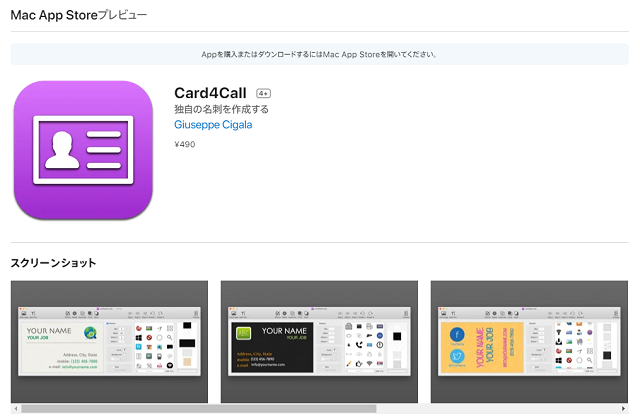
Mac専用の名刺作成アプリの「Card4Call」も意外と評判が高く、2014年の5月6日にリリースされました。
プリをインストールしてから起動し、背景・写真・アイコン・所属などを挿入し、「Preview」を押すだけで91mm×55mmのサイズの名刺をA4の用紙に印刷できます。
デフォルトで用意されている背景は140種類、アイコンは2,360種類で、ご自分で用意したjpgやpngといったイメージを名刺の中に取り入れるのもOK!

純粋な記号からWebサービスのfaviconまで大よそのものは取り入れられていて、簡単な操作で名刺を作成できるのでMacユーザーから評判を得ていますね。
「Card4Call」のダウンロード料金は100円でしたが、現在では無料でインストールできますのでMacユーザーの方は一度試してみるべきです。
ただし、「Card4Call」の説明は全て英文で記載されているのがデメリット…。
「名刺作成の手順がイマイチわからない…」という方は、上記の項目で紹介した印刷会社や無料ソフトを使いましょう。
Macに対応している名刺管理ソフトを紹介!

近年ではパソコンやスマートフォンのソフトを使用し、名刺を管理してビジネスに役立てている方が増えました。
ビジネスマンであれば相手の記憶に残る名刺の作成だけではなく、人からもらった名刺の管理も徹底して行わないといけません。

スマホのアプリケーションはとても簡単な方法で名刺を管理できますが、パソコンのMacを有効活用するのも選択肢の一つですね、
※名刺の管理をデジタル化するメリットはこちら!

以下では、Macに対応している名刺管理ソフトをいくつか紹介していますので、選び方で悩んでいる方は参考にしてみましょう。
※横にスクロールできます。
| 名刺管理ソフト | 利用料金 | 主な特徴 | 総合評価 |
|---|---|---|---|
Sansan |
見積もりで決定 | 名刺のデータ化は100%に近い精度 | ★★★★★ |
Eight 企業向けプレミアム |
月額10,000円 | データ化で社員と簡単に情報を共有OK | ★★★★☆ |
名刺バンク |
見積もりで決定 | 最高クラスのクラウドデータセンターで運用 | ★★★☆☆ |
名刺de商売繁盛 |
月額30,000円 | クラウド上にデータベースを構築できる | ★★★☆☆ |
名刺を正しく保管して管理するために、専用のソフトを導入している法人や個人事業主は増えました。
※個人事業主やフリーランスの名刺作成におすすめの印刷会社5選はこちら!

Mac対応のソフトを使うだけではなく、クラウドサービスを用いたり表計算ソフトを活用したりして名刺を管理するのも選択肢の一つです。
品質の高い名刺を作成することだけに焦点を当てすぎていて、名刺の管理を怠っているケースは少なくありません。
名刺は単純に配るだけではなく、相手と連絡先を交換してビジネスに繋げられるアイテムですので、相手から貰った名刺は忘れずに保管して管理しましょう。
まとめ
Macのパソコンでも、「名刺通販ドットコムに依頼する」「ラベル屋さんをインストールする」「Pages(ページズ)を使う」など様々な方法で名刺を作成できます。
自分の職業やイメージに合うオシャレなデザインに仕上げることができますので、Macで素敵な名刺を作ってみてください。

